 Tutoriel système
Tutoriel système
 Série Windows
Série Windows
 Que dois-je faire si je ne parviens pas à supprimer l'attribut en lecture seule du dossier de polices dans Windows 10 ?
Que dois-je faire si je ne parviens pas à supprimer l'attribut en lecture seule du dossier de polices dans Windows 10 ?
Que dois-je faire si je ne parviens pas à supprimer l'attribut en lecture seule du dossier de polices dans Windows 10 ?
De nombreux utilisateurs définissent accidentellement leurs dossiers en lecture seule et souhaitent annuler, mais sont perdus. Cet article détaille comment annuler l'attribut en lecture seule du dossier de polices dans Windows 10. L'éditeur PHP Strawberry vous guidera étape par étape sans vous soucier des barrières linguistiques, vous permettant de résoudre facilement les problèmes d'autorisation.
L'attribut en lecture seule du dossier de polices Win10 ne peut pas être supprimé sans explication détaillée d'authentification
1 Recherchez le fichier défini en mode lecture seule, cliquez avec le bouton droit sur le fichier et sélectionnez [Propriétés]. option pour entrer.
2. Cliquez sur l'onglet [Sécurité] en haut de la page et cliquez sur le bouton [Avancé] pour accéder à la fenêtre des paramètres avancés.
3. Après avoir accédé à la fenêtre des paramètres avancés, cliquez sur le bouton [Ajouter] dans le coin inférieur gauche de la page.
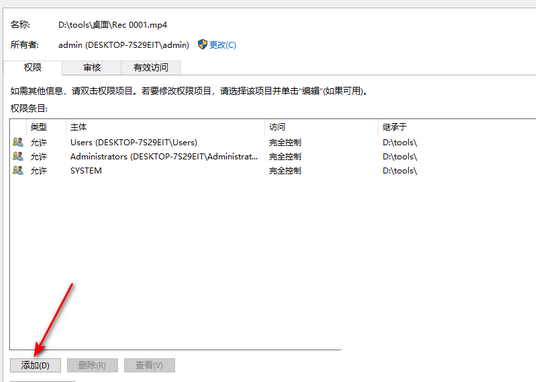
4. Cliquez sur le bouton d'option [Sélectionner le sujet] en haut de la page avec le bouton gauche de la souris pour accéder à la page de la fenêtre permettant de définir le sujet.
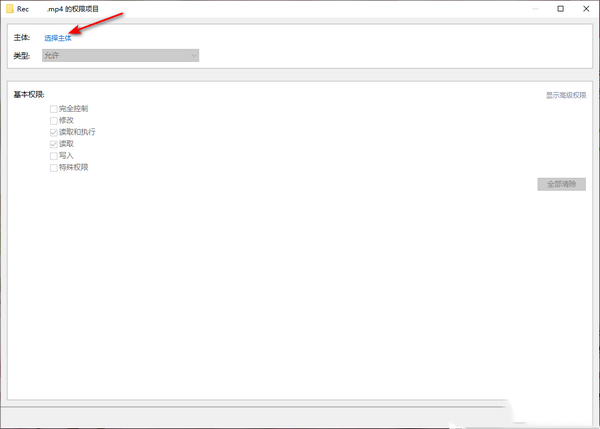
5. Une fenêtre de sélection des utilisateurs et des groupes apparaîtra sur la page. Dans la case [Entrez le nom de l'objet à sélectionner], entrez le nom que vous avez. devez annuler le mode lecture seule. Nom du fichier, puis cliquez sur le bouton [Vérifier le nom] et cliquez sur le bouton [OK] lorsque vous avez terminé.
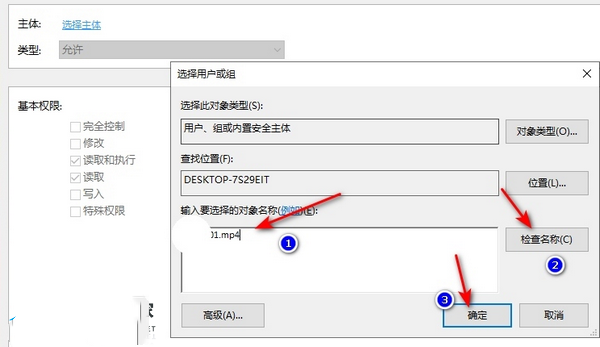
6. Une fois la vérification du nom du sujet réussie, revenez à la fenêtre de sélection du sujet. Dans cette fenêtre, définissez l'option [Type] sur [Autoriser] et puis remplacez la case Cochez simplement [Autorisations de base] par [Contrôle total], puis cliquez sur le bouton [OK].
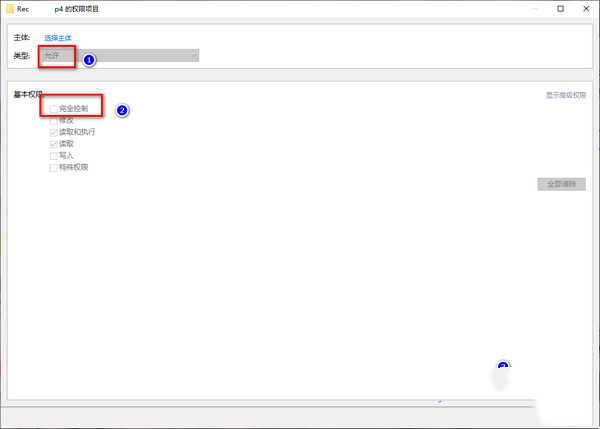
Ce qui précède est le contenu détaillé de. pour plus d'informations, suivez d'autres articles connexes sur le site Web de PHP en chinois!

Outils d'IA chauds

Undress AI Tool
Images de déshabillage gratuites

Undresser.AI Undress
Application basée sur l'IA pour créer des photos de nu réalistes

AI Clothes Remover
Outil d'IA en ligne pour supprimer les vêtements des photos.

Clothoff.io
Dissolvant de vêtements AI

Video Face Swap
Échangez les visages dans n'importe quelle vidéo sans effort grâce à notre outil d'échange de visage AI entièrement gratuit !

Article chaud

Outils chauds

Bloc-notes++7.3.1
Éditeur de code facile à utiliser et gratuit

SublimeText3 version chinoise
Version chinoise, très simple à utiliser

Envoyer Studio 13.0.1
Puissant environnement de développement intégré PHP

Dreamweaver CS6
Outils de développement Web visuel

SublimeText3 version Mac
Logiciel d'édition de code au niveau de Dieu (SublimeText3)
 Comment installer des applications Android sur Windows 11?
Jul 13, 2025 am 02:45 AM
Comment installer des applications Android sur Windows 11?
Jul 13, 2025 am 02:45 AM
Il existe trois façons principales d'installer des applications Android dans Windows 11: d'abord, activer WindowsSubSystem pour Android (WSA) et installer "AmazonAppStore" via Microsoft Store pour télécharger des applications pré-compatibles; Deuxièmement, utilisez des émulateurs Android tiers tels que Bluestacks et NoxPlayer pour prendre en charge Google Play Store ou glisser directement dans les fichiers APK pour installer; Troisièmement, utilisez des commandes Apkinstaller ou ADB pour installer via des outils de support WSA ou de la ligne de commande, qui convient aux utilisateurs avancés. Différentes méthodes conviennent à différents scénarios. Recommandation officielle WSA AmazonAppstore
 Benq Screenbar Halo 2 Revue: lumière du moniteur avant et arrière avec contrôle sans fil
Jul 15, 2025 am 09:03 AM
Benq Screenbar Halo 2 Revue: lumière du moniteur avant et arrière avec contrôle sans fil
Jul 15, 2025 am 09:03 AM
 Comment corriger l'erreur 'violation de surveillance du DPC'?
Jul 20, 2025 am 12:05 AM
Comment corriger l'erreur 'violation de surveillance du DPC'?
Jul 20, 2025 am 12:05 AM
Lors de la rencontre de l'erreur d'écran bleu "DPCWatchDogviolation", 1. Première mise à jour ou reculez le pilote, en particulier la carte graphique, la carte réseau et le pilote de la carte mère, vous pouvez utiliser le gestionnaire de périphériques ou les outils du fabricant; 2. Désactiver ou désinstaller un logiciel antivirus tiers et utiliser à la place Windowsdefender; 3. Vérifiez le périphérique de stockage et le pilote, mettez à jour le micrologiciel SSD ou remplacez le pilote AHCI; 4. Désactiver la fonction de coreisolation pour éliminer les conflits des paramètres du système, et dans la plupart des cas, essayez ces méthodes afin de résoudre le problème.
 Meilleures alternatives 123movies en 2025 (options de streaming gratuites et légales)
Jul 28, 2025 pm 12:02 PM
Meilleures alternatives 123movies en 2025 (options de streaming gratuites et légales)
Jul 28, 2025 pm 12:02 PM
Lisez notre page de divulgation pour découvrir comment pouvez-vous aider MspowerUser à soutenir l'équipe éditoriale en lire plus 123movies était une destination incontournable pour le streaming de films en ligne gratuit, mais il est venu avec de graves inconvénients - des publicités pop-up agressives et puissants et puissants
 Google Chrome 76 Fonction de détection de mot de passe de fuite intégrée
Jul 17, 2025 am 09:45 AM
Google Chrome 76 Fonction de détection de mot de passe de fuite intégrée
Jul 17, 2025 am 09:45 AM
Google a lancé une extension de navigateur appelée "PasswordCheckup" pour aider les utilisateurs à déterminer si leurs mots de passe sont dans un état sécurisé. À l'avenir, cette fonction de détection de fuite de mot de passe sera une fonctionnalité par défaut de Google Chrome, et non seulement limité aux extensions facultatives. Bien que l'extension de PasswordCheckup fournie par Google puisse détecter automatiquement la sécurité du mot de passe utilisées par les utilisateurs lors de la connexion à différents sites Web, les utilisateurs intéressés peuvent toujours en faire l'expérience à l'avance en téléchargeant la version Chromecanary. Cependant, il convient de noter que cette fonction est désactivée par défaut et que les utilisateurs doivent l'activer manuellement. Une fois la fonction activée, les utilisateurs peuvent connaître la connexion qu'ils ont entrée lors de la connexion sur des sites non google.
 Comment exécuter l'invite de commande en tant qu'administrateur?
Jul 23, 2025 am 03:20 AM
Comment exécuter l'invite de commande en tant qu'administrateur?
Jul 23, 2025 am 03:20 AM
Pour exécuter CMD en tant qu'administrateur, vous pouvez le faire via trois méthodes: Démarrer le menu, Win x Menu ou créer des raccourcis. Tout d'abord, après avoir recherché "CMD" dans le menu Démarrer, cliquez avec le bouton droit et sélectionnez "Exécuter comme administrateur"; Deuxièmement, appuyez sur la touche Win X et sélectionnez "Invite de commande (Administrateur); Enfin, créez un nouveau raccourci vers CMD.EXE, et définissez" Exécuter en tant qu'administrateur "dans les propriétés. Si vous rencontrez des autorisations insuffisantes, vous devez vérifier si le compte est un groupe d'administrateur, des restrictions de stratégie de groupe ou contacter le service informatique.
 Windows 11 a une nouvelle façon de se réparer
Jul 13, 2025 am 03:02 AM
Windows 11 a une nouvelle façon de se réparer
Jul 13, 2025 am 03:02 AM
La prochaine mise à jour 25H2 de Windows 11 promet d'être une version majeure remplie de nombreuses fonctionnalités et améliorations. Bien que nous ayons déjà vu une bonne quantité de ce qui arrive, de nouveaux détails continuent d'émerger. Cette fois-ci, Microsoft présente un jour
 Comment prendre une capture d'écran sur Windows 11?
Jul 13, 2025 am 02:52 AM
Comment prendre une capture d'écran sur Windows 11?
Jul 13, 2025 am 02:52 AM
Il existe trois façons courantes de prendre des captures d'écran dans Windows 11. Tout d'abord, utilisez les raccourcis clavier, tels que Win Shift S pour sélectionner la zone de capture d'écran ou Win PRTSCN pour enregistrer des captures d'écran à écran complet; Deuxièmement, modifiez et enregistrez l'outil "Captures d'écran et croquis"; Troisièmement, utilisez XboxGameBar pour prendre rapidement des captures d'écran dans le jeu, ce qui convient à la sauvegarde des moments passionnants du jeu. Le chemin de sauvegarde par défaut est le dossier "Video> capture".






